[](https://www.guqule.com)
## **特別注意提醒**
丸子小程序目前只支持通過添加客服方式購買,其他渠道購買全部為盜版產品,丸子客服微信:hackdxd
## 寶塔面板新建WordPress站點
我們回到寶塔界面,這里還有個小小的PHP擴展需要我們安裝下,這樣有利于網站的緩存,wp是一個基于php語言開發的程序。
點擊左邊菜單的軟件商店依次點擊已安裝選擇PHP點擊然后點擊擴展選擇紅框中的兩個安裝。
[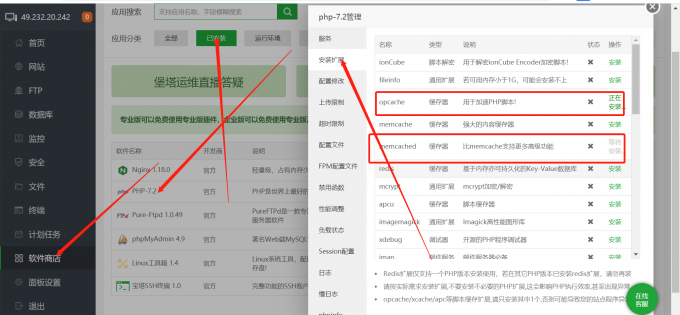](https://www.guqule.com)
## 上傳WordPress
1. 新建站點
我們回到寶塔界面選擇網站新站站點,通過**網站 - 添加站點**,就可以彈出下圖界面,按照下圖提示即可:
特別注意:數據庫一定要創建
[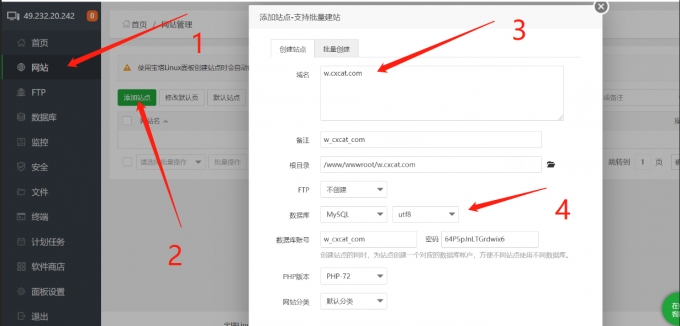](https://www.guqule.com)
* 填寫完信息我們點擊提交,彈出如下的信息,我們復制數據庫信息保存下來,安裝網站時候需要
[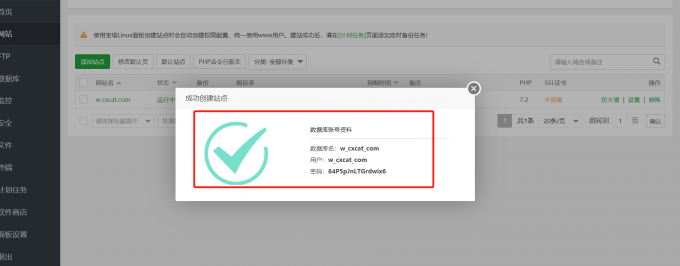](https://www.guqule.com)
2. 上傳WordPress程序
點擊我們剛才新建好的網站,進入根目錄,這里我們上傳WP程序,wp程序下載地址:
WordPress官方包:[點擊下載](https://cn.wordpress.org/download/)
WordPress國內備用包:[點擊下載](https://xgzyjun.lanzoui.com/isp8epgn61g)
[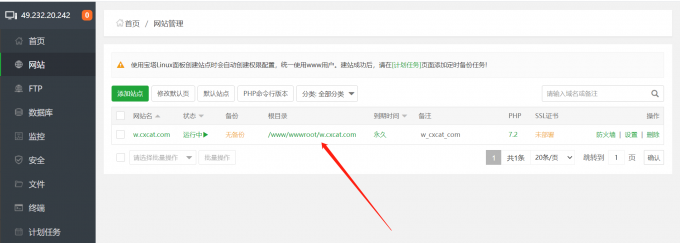](https://www.guqule.com)
接下來我們點擊左上角的上傳按鈕上傳我們下載好的WordPress安裝包。
[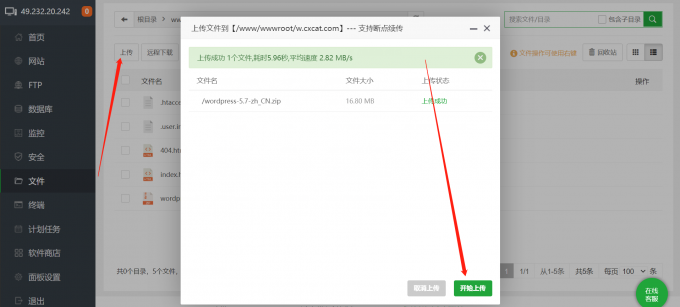](https://www.guqule.com)
3、上傳成功后,右鍵上傳的WordPress程序/或者選中點擊右邊解壓,點擊解壓
[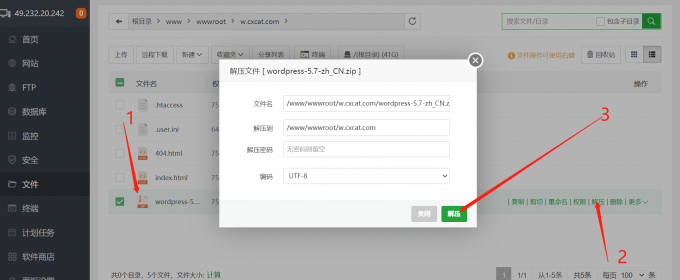](https://www.guqule.com)
4、解壓完成以后,我們點擊點擊WordPress進入文件夾。
[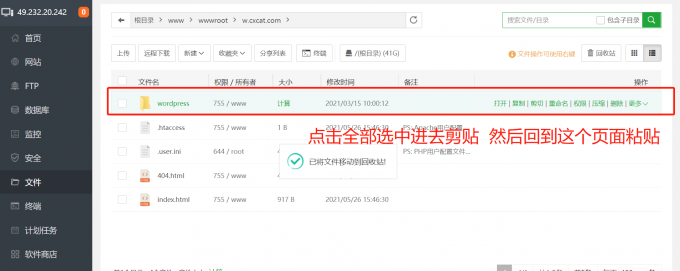](https://www.guqule.com)
4.1、我們點擊點擊WordPress進入文件夾,全選文件及文件夾,點擊剪切。
[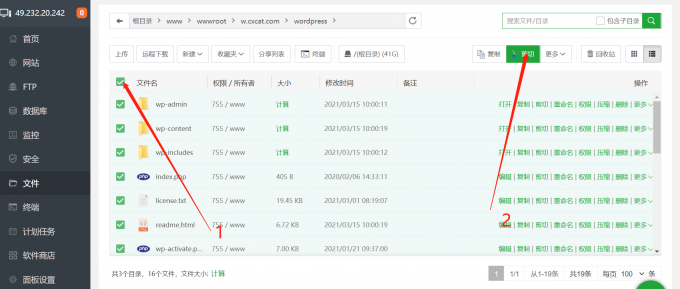](https://www.guqule.com)
5、剪貼完成,我們返回網站根目錄,點擊后退按鈕,或者直接點擊域名文件夾即可進入網站根目錄,粘貼剛才剪貼的文件
[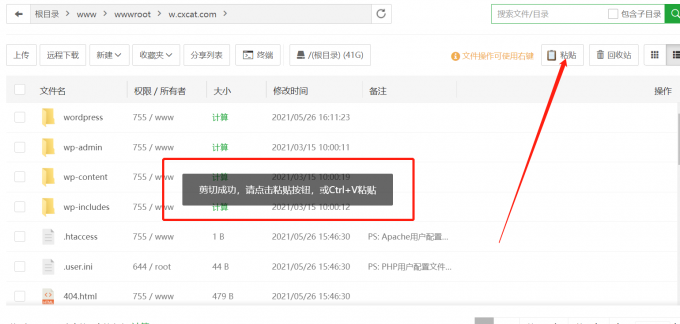](https://www.guqule.com)
5.1、粘貼完成以后我們需要刪除WordPress文件夾,上傳進來的那個文件壓縮包也給刪除了去。
[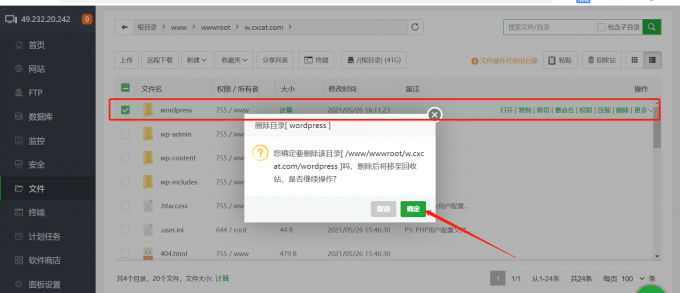](https://www.guqule.com)
6.我們現在已經成功的上傳了WordPress程序,下節課我們開始安裝配置WordPress這個才是關鍵,都給我仔細認真的看好了。
- 丸子小程序介紹
- 系統介紹
- 版權公告
- 購買產品
- 疑問解答
- 增值服務
- 域名服務器安裝配置
- 域名解析配置
- 服務安裝配置
- 視頻教程安裝
- 寶塔面板安裝配置
- 開始安裝寶塔面板
- 寶塔面板環境安裝
- 寶塔安裝WordPress網站
- 新建WordPress站點
- 安裝配置WordPress站點
- WordPress配置SSL偽靜態
- 小程序注冊配置
- 小程序注冊
- 小程序配置
- 安裝配置小程序插件
- 下載小程序插件
- 安裝小程序插件
- 激活小程序插件
- 設置小程序插件
- 安裝插件中心擴展
- 資訊版配置
- 插件配置
- 常規配置
- 優化設置
- 功能擴展
- 焦點設置
- 廣告設置
- 積分設置
- 微信搜一搜內容接入
- 分類設置
- 文章發布
- 訂閱消息設置
- 小程序源碼下載
- 小程序源碼導入
- 小程序提交審核
- 二開/常見問題解決
- 頁面路徑
- 頁面背景@版權等修改
- 頁面配置修改
- 代碼高亮設置
- 修改字段
- 修改logo
- 百度小程序SEO說明
- 評論審核失敗解決
- uniapp編譯教程
- uniapp基礎安裝說明
- uniapp詳細編譯丸子小程序
- 社區版配置
- 插件基本設置
- 社區話題配置
- 創建圈子設置
- 簽到打卡圈子
- 如何發布話題
- 商城配置教程
- 積分閱讀配置
- 消息發送設置
- 商品卡設置
- 訂閱消息配置
- 郵件通知配置
- 云存儲配置
- 騰訊云OSS設置
- 阿里云OSS設置
- 七牛云存儲設置
- 廣告教程設置
- 小程序源碼下載
- 開發者工具導入源碼
- 提交審核
- 二開/常遇到問題
- 丸子社區(丸小圈)底部 tabBar 菜單修改教程
- 社區版小工具配置及餓了么返傭設置教程
- 小程序直播配置
- 摘要超出解決
- 發布評論審核問題解決
- 問題幫助指南
- 文章圈子話題置頂
- 全網服務器推薦
- WordPress進階版
